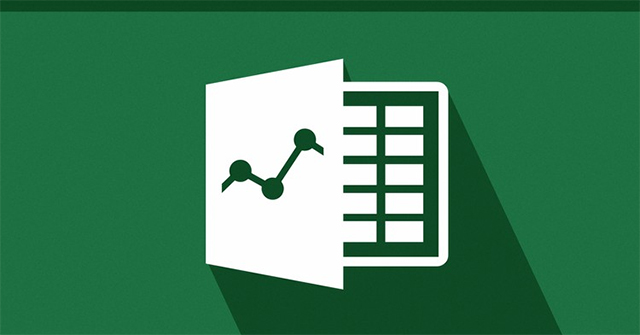Việc biết thêm các hàm Excel cơ bản và nắm vững một số hàm sẽ giúp ích rất nhiều trong việc tính toán, thống kê trên Excel. Với hàm REPT, các ký tự trong bảng tự động lặp lại theo số lần mà người dùng muốn, thay vì phải nhập thủ công lần lượt từng ký tự. Hàm REPT sẽ trả về chuỗi văn bản, lặp lại ký tự hoặc số theo đúng số lần trong công thức mà người dùng nhập. Như vậy với hàm REPT, chúng ta tiết kiệm thời gian làm việc hơn rất nhiều. Bài viết dưới đây sẽ hướng dẫn bạn đọc cách sử dụng hàm REPT trên Excel.
- Cách sử dụng hàm Vlookup trong Excel
- Cách sử dụng hàm Hlookup trên Excel
- Cách kết hợp hàm Sumif và hàm Vlookup trên Excel
- Cách gộp 2 cột Họ và Tên trong Excel không mất nội dung
Hướng dẫn dùng hàm REPT trên Excel
Hàm REPT có công thức sử dụng là REPT(text, number_times). Trong đó:
- Text là chuỗi văn bản muốn lặp lại, là tham số bắt buộc.
- number_times là giá trị số dương xác định số lần lặp lại, là tham số bắt buộc.
Một số lưu ý khi sử dụng hàm REPT:
- Nếu number_time = 0 thì hàm trả về chuỗi trống.
- Nếu number_time không phải là số nguyên sẽ tự động chuyển thành số nguyên.
- Nếu number_time không phải là số thì hàm trả về giá trị lỗi #VALUE!.
- Kết quả hàm REPT trả về không được vượt quá 32.767 ký tự, vượt quá bị trả về giá trị lỗi #VALUE!
Ví dụ hàm REPT
Chẳng hạn chúng ta có bảng dưới đây với các ký tự cần phải lặp lại.
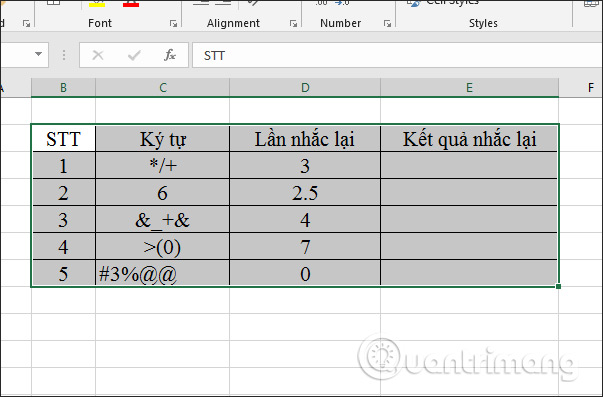
Tại ô đầu tiên của kết quả chúng ta nhập công thức =REPT(C3,D3) và nhấn Enter.
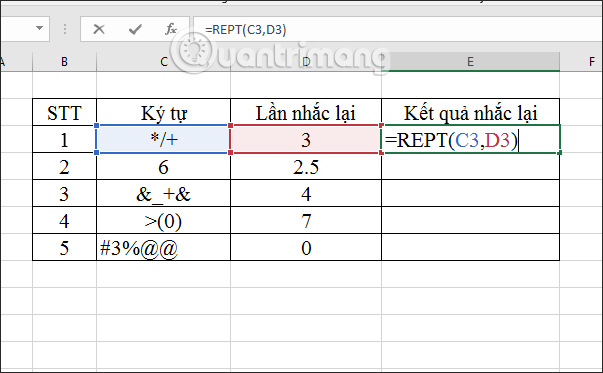
Kết quả dãy ký lặp lại theo đúng số lần trong number_times như dưới đây.
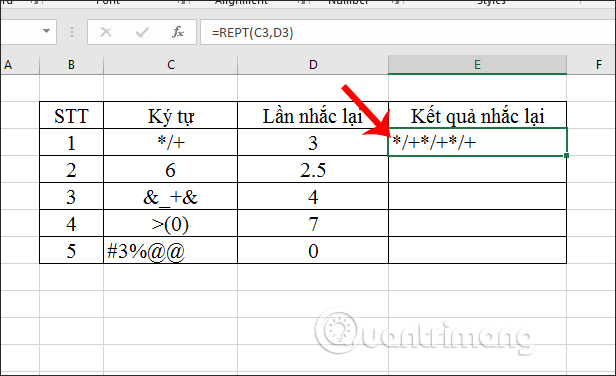
Tiếp tục kéo ô kết quả đầu tiên xuống những ô còn lại và được kết quả như hình dưới đây. Với những số lần lặp lại là số nguyên thì các ký tự được lặp lại đúng theo số lần đó. Nếu số lần lặp lại không phải số nguyên thì hàm REPT tự động đưa số lần về số nguyên. Với trường hợp số 6 nhắc lại 2.5 lần thì tự động được chuyển về nhắc lại 2 lần.
Nếu số lần lặp lại là số 0 thì không có kết quả hiển thị.
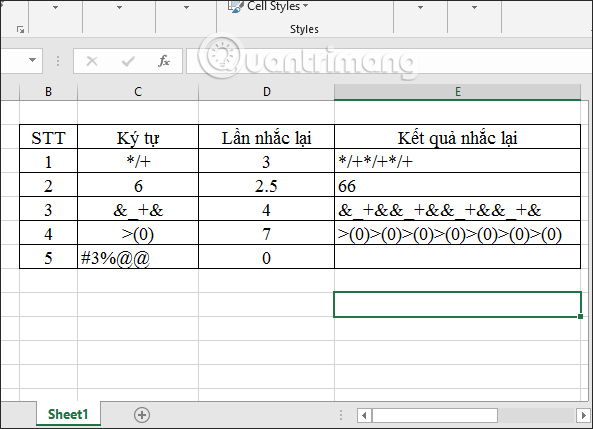
Việc sử dụng hàm REPT trên Excel rất đơn giản và không hề phức tạp nếu bạn thực hiện đúng theo cú pháp của hàm. Các ký tự được lặp lại mà chúng ta không cần phải nhập trực tiếp.
Chúc các bạn thực hiện thành công!